Recopila firmas fácilmente con Wondershare PDFelement eSign
¿Sabías que existe una forma moderna y rápida de recopilar firmas? Puedes utilizar Wondershare PDFelement para enviar solicitudes y recopilar firmas cómodamente.
2025-02-27 20:43:02 • En: Firmar PDF • Soluciones comprobadas
Los contratos y acuerdos son muy importantes en el mundo empresarial. Para tener una prueba legal de que tus socios aceptaron las condiciones que estableciste, necesitas que firmen un documento. Solía ser tedioso, sobre todo si participaban varias personas. Tienes que fijar una reunión o enviar el acuerdo a los firmantes individualmente. Las herramientas informáticas lo han hecho más fácil hoy en día. Por ejemplo, Wondershare PDFelement tiene una función de firma electrónica que te permite recopilar firmas rápidamente.
Los firmantes no necesitan estar contigo físicamente para firmar. Siempre que dispongan de un dispositivo electrónico que puedan utilizar, podrás recopilar sus firmas a distancia.

- Parte 1. La forma tradicional de recopilar firmas
- Parte 2. Recopila firmas con Wondershare PDFelement
Parte 1. La forma tradicional de recopilar firmas
La forma tradicional de recopilar firmas gira en torno a los documentos en papel. Tienes que fijar una reunión para discutir los términos. Si todas las partes están de acuerdo con los términos, puedes proceder a firmar el contrato. Por supuesto, eso requiere que todos los participantes estén en la misma sala.
El fax y los escáneres abrieron más posibilidades. Ya no tienes que estar en la misma habitación. Te permiten enviar copias de documentos en papel o digitales a otras personas. Luego, los firmantes imprimirán el documento, lo firmarán, lo escanearán y lo devolverán.
Es aún más complicado si hay varios firmantes. Tienes que esperar a que el primer firmante te envíe el documento firmado antes de poder enviárselo al siguiente firmante.
Como puedes ver, no es práctico, cómodo ni eficiente. Hay demasiados pasos y factores implicados. También desperdicia recursos preciosos como papel, tinta y, sobre todo, tiempo.
Afortunadamente, ahora disponemos de una tecnología más avanzada. Puedes utilizar herramientas de firma electrónica, programas informáticos diseñados para recopilar firmas, para facilitar el proceso de firma.
Parte 2. Recopila firmas con Wondershare PDFelement
Wondershare PDFelement ha ayudado a innumerables personas en la gestión de documentos. Y acaba de tener aún mejores resultados con la renovación de su herramienta de firma electrónica. Wondershare PDFelement ahora te permite firmar documentos con certificados digitales y recopilar firmas de otros.
La función de solicitud de firma electrónica de Wondershare PDFelement te permite enviar documentos por lotes a muchas personas. Puedes asignar los campos de firma a cada persona para que sepa dónde debe firmar. Como les envías el mismo documento, los firmantes no necesitan esperar su turno.
Otra cosa que lo hace realmente conveniente es su disponibilidad. Los firmantes pueden firmar documentos en cualquier lugar y con cualquier dispositivo haciendo clic en el botón de la notificación por correo electrónico.
Wondershare PDFelement te notificará cuando los firmantes hayan firmado el acuerdo. También puedes revisar cuántos de ellos aún no han firmado el acuerdo. Estas funciones facilitan así las cosas.

![]() Impulsado por IA
Impulsado por IA
Parte 2.1. Cómo recopilar firmas con Wondershare PDFelement eSign
Puedes ver este video para aprender a enviar solicitudes de firma a otras personas.
Estos son los pasos para enviar solicitudes de firma electrónica con Wondershare PDFelement:
- Inicia Wondershare PDFelement y abre el documento que necesita firmas. Ve a la pestaña Proteger > selecciona Solicitar firma electrónica.

![]() Impulsado por IA
Impulsado por IA

- En la nueva ventana, busca el campo "Añadir destinatarios" e introduce las direcciones de correo electrónico de los firmantes.
- Supón que necesitas ser el primer firmante. Marca la casilla "Envíame el primero". Si no, marca la casilla "Envíame el último".
- Introduce tu mensaje en la casilla Mensaje.
- Establece la frecuencia de los recordatorios en la sección "Configuración". Además, establece el orden de firma. A continuación, haz clic en Siguiente.

- Arrastra y suelta los campos de firma deseados hasta su posición. Algunos de los más importantes son la Firma/Inicial, la Fecha y la Empresa.
- Haz clic en Enviar.

Parte 2.2. ¿Cómo rastrear el estado del acuerdo en Wondershare PDFelement?
Como ya hemos dicho, puedes seguir el estado del acuerdo. Con esta función, sabrías a quién enviar un correo electrónico de seguimiento. Además, te permite actuar inmediatamente después de que todos hayan firmado el acuerdo.
A continuación te indicamos cómo revisar el estado de los acuerdos.

![]() Impulsado por IA
Impulsado por IA
- Abre Wondershare PDFelement, inicia sesión en tu cuenta y haz clic en Acuerdo.
- Puedes ver la lista de los acuerdos que enviaste a firmar. A la derecha de la ventana está la columna "Estado". Revisa la etiqueta. Diría "Completado" si todos han firmado el documento. Si no, verás algo como "0 / 3 completado". Los valores reales dependen de cuántos hayan firmado el documento y del número total de firmantes.
- Haz clic en el botón Actualizar para actualizar la lista.

Acuérdate también de revisar regularmente tus correos electrónicos. Wondershare PDFelement te enviará notificaciones por correo electrónico cuando un firmante haya visualizado el acuerdo o lo haya firmado.

Parte 2.3. Cómo firmar acuerdos con Wondershare PDFelement
Wondershare PDFelement permite a los usuarios recopilar firmas fácilmente. Así que no sería de extrañar que también sea la herramienta de firma electrónica que utilizan tus socios. ¿Qué hacer cuando te envían una solicitud de firma electrónica? Sigue estos pasos:

![]() Impulsado por IA
Impulsado por IA
A. Firma documentos con la aplicación de computadora Wondershare PDFelement
- Abre Wondershare PDFelement y haz clic en Acuerdo.
- Abre el contrato que necesitas firmar. Llevará la etiqueta "Esperándome".

- Haz clic en la etiqueta Firmar para que se te dirija a los campos de firma que se te han asignado.

- Haz clic en el campo de firma para firmar. Selecciona un método para crear tu firma:
- Escribir: Escribe tu firma y aplícale un estilo de fuente y un color.
- Dibujar: Utiliza el ratón o el lápiz táctil para dibujar a mano alzada tu firma.
- Cargar: importa una imagen de tu firma y conviértela en una firma digital.

- Haz clic en Aceptar > Haz clic en Firmar > Siguiente.

B. Firma documentos utilizando el enlace de correo electrónico
- Abre la notificación por correo electrónico y haz clic en Firmar el documento.

- Marca la casilla Estoy de acuerdo con el EULA y la Privacidad para utilizar registros y firma electrónicos. Puedes hacer clic en el EULA o en Privacidad para visualizarlos y leerlos. Haz clic en Continuar para seguir.

- Busca y haz clic en el campo Firma/Inicial.
- Los usuarios nuevos deben crear primero una firma. De nuevo, puedes escribirla, dibujarla o subir una imagen del mismo.

- Haz clic en Guardar. La firma se aplicará al documento y se guardará para su uso futuro.
Parte 3. Cómo recopilar firmas en línea con Wondershare PDFelement Cloud
Wondershare te da una forma más de recopilar firmas. Puedes utilizar Wondershare PDFelement Cloud. A continuación te explicamos cómo utilizarlo:

![]() Impulsado por IA
Impulsado por IA
- Inicia sesión en Wondershare PDFelement Cloud con tu ID de Wondershare. Haz clic en Firmar >Iniciar una vez iniciada la sesión.
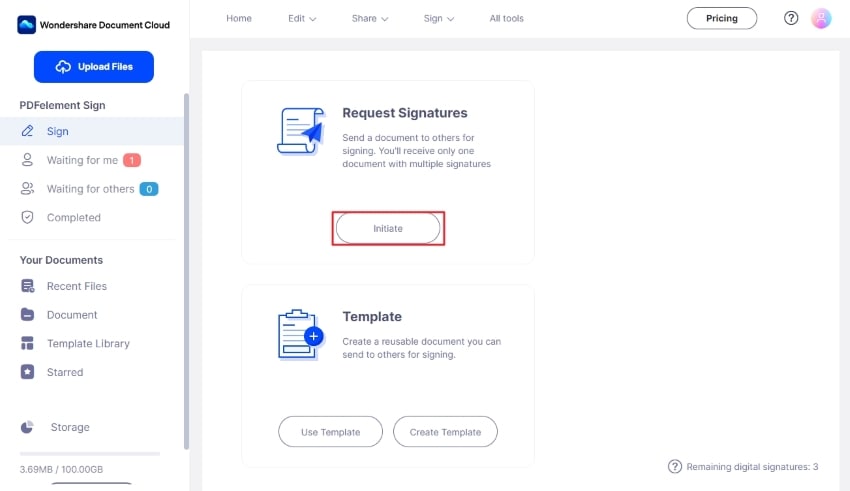
- Sube el archivo que quieres que firmen los demás haciendo clic en Añadir archivo o arrastrando y soltando el archivo en la casilla. Asegúrate de que está marcada la opción Firma digital y, a continuación, haz clic en Siguiente.
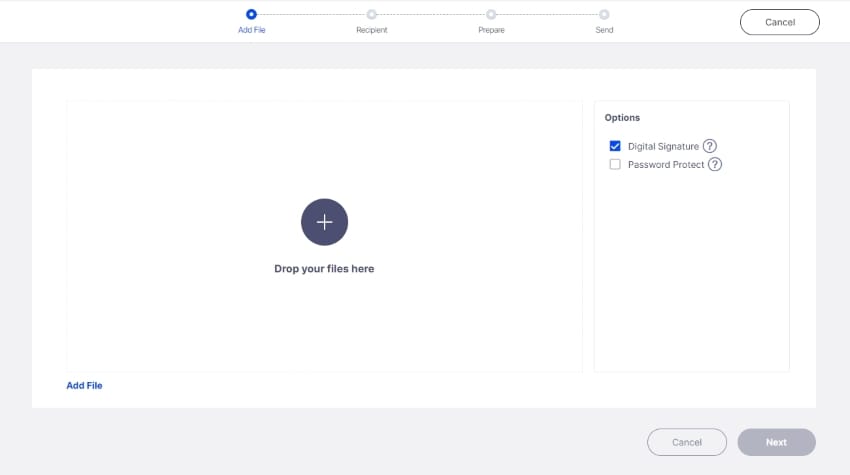
- Selecciona si necesitas firmar el documento o no marcando o desmarcando la casilla Necesito firmar el documento . Si lo necesitas, selecciona entre Firmar de primero y Firmar de último.
- Añade las direcciones de correo electrónico de los firmantes. Haz clic en Siguiente.
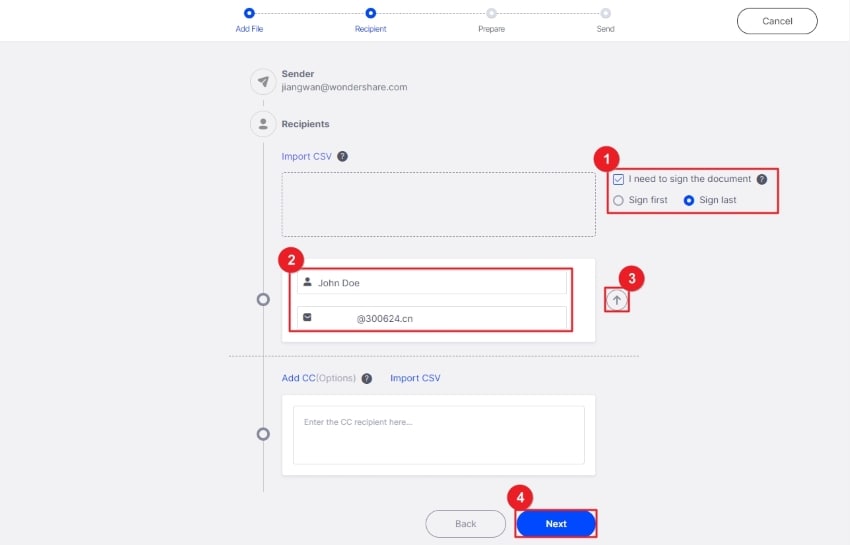
- Arrastra y suelta los campos de firma y otros campos de formulario necesarios en el contrato. Una vez hecho esto, haz clic en Siguiente.
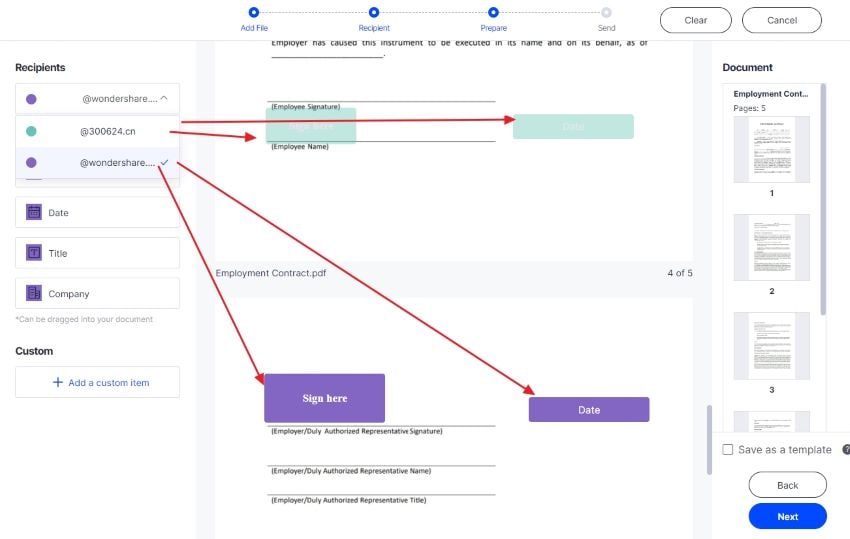
- Haz clic en Enviar para enviar la solicitud de firma.
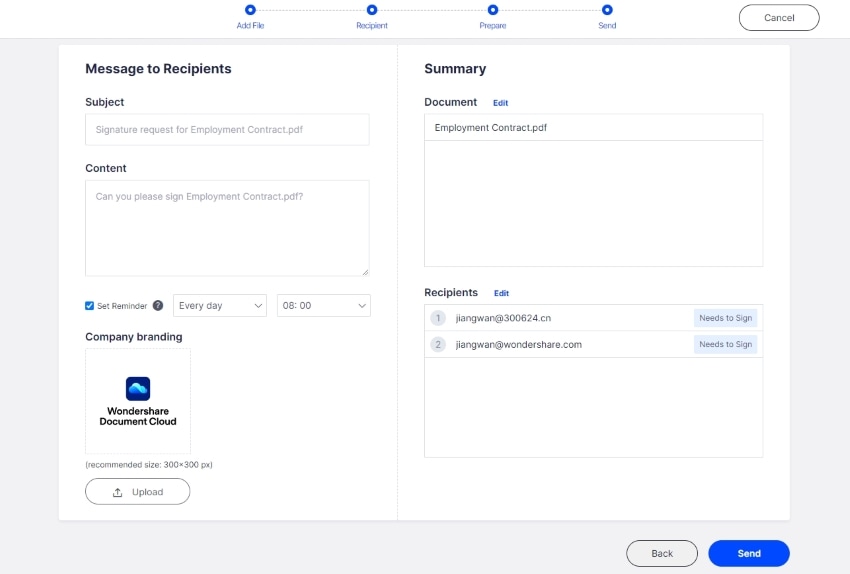
Conclusión
Wondershare PDFelement hace que recopilar firmas sea así de fácil. Puedes enviar un acuerdo a muchas personas simultáneamente. Los destinatarios pueden firmarlo en cualquier lugar y dispositivo. Y tendrás actualizaciones cuando los firmantes visualicen o firmen el documento. ¡Lo mejor es que no se detiene ahí! Wondershare PDFelement también te permite firmar acuerdos muy cómodamente. Dicho esto, es sin duda una de las herramientas de firma electrónica más potentes que puedes utilizar.
¡Descarga gratis o Compra PDFelement ahora!
¡Descarga Gratis o Compra PDFelement ahora!
¡Descarga gratis o Compra PDFelement ahora!
¡Descarga gratis o Compra PDFelement ahora!

Andrés Felipe
Editor de PDFelement
Calificación general4.5(105participantes)